L'application Fichiers est arrivée dans iOS 11 et constitue un excellent ajout à un système qui a ignoré les méthodes d'organisation des documents pendant de nombreuses années.
En raison de la triste histoire d'iOS, de nombreux utilisateurs ne comprennent pas vraiment pourquoi ils ont besoin d'un organisateur de fichiers et comment l'utiliser. Nous vous expliquons comment tirer le meilleur parti de l'une des innovations les plus invisibles, mais très importantes d'iOS 11.
Ne vous limitez pas aux services Apple
Par défaut, le gestionnaire de fichiers sur iPhone et iPad ne fonctionne qu'avec le stockage cloud iCloud Drive. Mais il prend également en charge les analogues tiers. Par exemple Dropbox. Pour les activer, vous devez appuyer sur le bouton « Modifier » en haut de l'interface, puis activer tous les services nécessaires.


Les fichiers peuvent être triés dans des dossiers
Tout comme sur un ordinateur Mac, dans le gestionnaire de fichiers sur iOS, vous pouvez créer de nouveaux dossiers et y placer tout ce que vous voulez, y compris des documents, des photos et des enregistrements audio. Dans le même temps, vous pouvez créer des dossiers non seulement sur l'appareil lui-même, mais également dans n'importe quel stockage cloud connecté. Le bouton pour créer un dossier se trouve sous la barre de recherche.

Vous pouvez également trier les documents par balises


Vous pouvez partager plusieurs fichiers de différents stockages cloud à la fois
Les balises seront également utiles ici. En les utilisant, vous pouvez combiner plusieurs fichiers situés dans différents services en un seul groupe. Et puis envoyez-le à n'importe qui en un seul clic.

Les fichiers provenant d'Internet peuvent être enregistrés directement sur iPhone

Les fichiers supprimés peuvent être renvoyés
Le gestionnaire de fichiers iOS dispose d'une poubelle. Tous les fichiers supprimés y sont stockés, au cas où l'utilisateur changerait d'avis quant à la suppression de l'un des documents ou des photos. Pour restaurer, il vous suffit d'ouvrir le dossier « Récemment supprimé », de sélectionner le fichier souhaité et de cliquer sur le bouton « Récupérer ».

Vous pouvez gérer les fichiers depuis votre ordinateur
Les fichiers sur iOS et le Finder sur macOS sont étroitement liés. Plus proche que beaucoup de gens le pensent. Dans le cloud iCloud Drive, un espace distinct est alloué au bureau de l'ordinateur et aux documents qui y sont stockés. Ils sont constamment synchronisés, ce qui signifie que depuis votre iPhone, vous pouvez enregistrer le fichier sur le bureau de votre Mac. De plus, ils ont même un panier pour tout le monde. Les fichiers supprimés d'un Mac peuvent être visualisés et restaurés sur un smartphone ou une tablette.
Vous pouvez choisir dans quels programmes les fichiers seront ouverts.
Peut-être que ces 8 conseils simples vous aideront à maîtriser rapidement l'application Fichiers et à apprendre quelque chose de nouveau à son sujet.
Le téléchargement de fichiers sur un PC prend une ou deux secondes. Cliquez sur le lien, sélectionnez un emplacement de stockage et l'opération démarre de manière entièrement automatique. Malheureusement, on ne peut pas en dire autant des plateformes mobiles. Cela s'applique en particulier au système d'exploitation iOS et à sa nature fermée.
De nombreux propriétaires d'iPad rencontrent des difficultés lorsqu'ils tentent de télécharger des fichiers sur leur appareil. Dans cet article, nous essaierons de résoudre tous les malentendus à cet égard.
Comme mentionné ci-dessus, iOS est un système d'exploitation assez fermé qui fonctionne à l'aide d'un mécanisme sandbox. D’une part, c’est formidable, car cela rend plus difficile pour les escrocs de commettre leurs crimes. Il est également plus difficile pour les utilisateurs de cliquer accidentellement sur quelque chose et de se retrouver dans une situation difficile.
Mais d’un autre côté, tout cela constitue un obstacle et un facteur gênant pour l’utilisateur. Après tout, il n'y a pas de gestionnaires de fichiers, pas de dossiers pour stocker des informations, etc. Pour les anciens propriétaires de gadgets Android, tout cela est surprenant et crée des problèmes supplémentaires.
Cependant, en réalité, il existe un gestionnaire et son nom est iCloud Drive. C'est juste qu'il fonctionne exclusivement en conjonction avec le « cloud ». Bien que l'utilisateur puisse se contenter non seulement des ressources de la société Apple et se tourner vers Google Drive, Yandex.Disk et des services similaires. Ici, vous pouvez également télécharger des fichiers.
De plus, tout logiciel externe téléchargé depuis l'App Store possède son propre dossier contenant des documents. Vous pouvez également y placer des éléments. Bien entendu, des utilitaires dotés de riches fonctionnalités peuvent également être téléchargés, mais l'activité principale sera néanmoins réalisée directement dans les éléments avec la documentation, alloués séparément aux différents logiciels. Chaque programme possède son propre bac à sable.
Nous espérons que vous avez obtenu la réponse à la question de savoir où les fichiers téléchargés sont stockés sur iPad.
Méthodes de téléchargement de fichiers sur iPad
Cette opération, quels que soient le type et l'extension des éléments, est simple et primitive. Le propriétaire d'une tablette peut télécharger des fichiers de divers formats sur l'appareil - PDF, zip, txt, mp3 et bien d'autres.
L'algorithme des actions sera le suivant :
Comme alternative, pour nos besoins de sauvegarde d'informations sur un iPad, différents gestionnaires de téléchargement conviennent. Il y en a des tonnes dans l'Apple Store. Cependant, ainsi que les gestionnaires de fichiers, dont la fonction est identique.
Une excellente option serait le logiciel Readdle pour tablettes. Téléchargez-le et exécutez-le, puis accédez à l'élément du navigateur.
Ensuite, vous devez vous rendre sur la ressource souhaitée sur le réseau et cliquer sur l'élément de téléchargement à côté de la ligne d'adresse. La dernière étape consiste à sélectionner le bouton Enregistrer.
Vous savez maintenant où les fichiers sont enregistrés sur votre tablette, que faire pour les enregistrer dans un espace local ou externe, comment ouvrir le stockage de fichiers et consulter la documentation.
Avec le système d'exploitation iOS, tout n'est pas si simple. Si vous venez d'acheter un gadget Apple, vous vous demandez probablement comment et où les fichiers sont téléchargés sur l'iPad. Tout ici est organisé différemment que sur un ordinateur ou Andriod. Il n’y a pas lieu de s’inquiéter, il vous suffit de le comprendre. Vous pourrez ensuite facilement gérer des documents sur votre iPad.
Le système d'exploitation iOS est développé à l'aide de la technologie sandbox. Ce qui donne un gros plus à la protection des données pour les pirates et les utilisateurs véreux, mais a aussi ses inconvénients. L'inconvénient est que le système ne dispose ni de dossiers ni de gestionnaire de fichiers. La récupération des données du système n'est pas possible.
Si vous le regardez, le système dispose d’un gestionnaire de fichiers, c’est iCloud Drive. Il est lié au fonctionnement du stockage cloud. Vous pouvez utiliser le stockage standard et les nuages Yandex. Disque, Google Drive, Dropbox, etc. Les applications téléchargées (tiers) après installation ont leur propre « entrepôt » en mémoire où sont enregistrés les documents téléchargés. Par conséquent, l'ensemble du flux de travail avec les fichiers passe par le dossier « Documents » pour chaque application individuelle. En fait, tout programme est équipé de son propre « bac à sable ».
Comment télécharger des fichiers sur iPad ?

Ensuite, vous devez spécifier le stockage cloud. Si vous souhaitez enregistrer sur le cloud, mais pas sur iCloud, installez d'abord le programme sur votre tablette. Après avoir cliqué sur « enregistrer », tout est téléchargé sur le cloud. Une fois le fichier envoyé vers le cloud, vous pouvez effectuer certaines actions avec celui-ci, par exemple télécharger un livre sur l'application iBooks pour le lire.
Utiliser un gestionnaire de fichiers
Le programme de fichiers est divisé en un programme utilisé avec un appareil jailbreaké (par exemple, iFile) et un programme utilisé sans perturber iOS (Documents 5 de Readdle, FileHub, iFiles). Regardons un exemple de travail avec des fichiers dans l'application gratuite Documents 5 by Readdle.
Installez cette application depuis l'AppStore. Connectez le gadget à votre PC et ouvrez le programme iTunes. Allez dans l'onglet portant le nom de votre gadget et cliquez sur la section « programmes ». Faites défiler vers le bas et recherchez « fichiers partagés ». Recherchez les documents dans la liste fournie. En bas à droite, cliquez sur le bouton « ajouter ». Les fichiers seront téléchargés et deviendront disponibles dans l'application. Dans le gestionnaire lui-même, les fichiers seront affichés sous forme de dossiers ou d'icônes dans la résolution appropriée.
Ici, nous pouvons travailler avec des documents : réenregistrer, renommer, envoyer, etc. Ce programme prend en charge une large gamme de résolutions, ce qui vous permettra de travailler avec un grand nombre de fichiers différents. Désormais si vous souhaitez extraire un document téléchargé, vous n'aurez aucune difficulté à le retrouver.
Synchroniser via iTunes
Pour configurer la synchronisation, vous devez télécharger et installer une version mise à jour d'iTunes. Ensuite, lors de l'installation, laissez la case à cocher dans l'option « créer un raccourci sur le bureau » et supprimez le reste. Désactivez également la synchronisation automatique. Pour la configuration, vous devez vous inscrire sur l'iTunes Store.
Inscrivez-vous en utilisant votre identifiant Apple. Décochez la case à côté de « Toujours synchroniser si l'iPad est connecté » dans la section « Présentation » puis « Paramètres ». Maintenant, faites simplement glisser et déposez les fichiers nécessaires dans les sections souhaitées. Vous pouvez utiliser le Copier-Coller, « ouvrir avec... »
iPad comme clé USB
Vous pouvez utiliser votre tablette comme périphérique de stockage pour transférer des informations. Même si cela n’est pas très efficace, c’est possible. Vous devrez connecter le gadget à votre PC. Dans le dossier Explorer, ouvrez la tablette en tant que lecteur. Cela sera déterminé par l’ordinateur. Ensuite, vous devez copier les fichiers nécessaires et c'est tout. Cette méthode convient à Windows.
Sous OS X, vous aurez besoin d'une application tierce comme iTools . Aller sur le disque USB , qui se trouve dans la section Fichier, faites un clic droit, cliquez sur « Importer » ". Prêt. Vous pouvez utiliser ces fichiers directement depuis la tablette uniquement si celle-ci a été jailbreakée. Sinon, vous ne pouvez transférer des fichiers qu'en utilisant une clé USB. Je l'ai jeté, déplacé, retiré.
Un certain nombre d'utilisateurs d'iPhone estiment que télécharger et visualiser des documents est une tâche extrêmement difficile. Cependant, dans la pratique, c’est loin d’être le cas. L'application publiée par Readdle s'appelle Documents. C'est gratuit. Il est logique d'utiliser l'application en discussion, ne serait-ce que parce que les fonctionnalités de base du système ne vous permettent pas de travailler avec les formats de documents les plus populaires. Le fait est que l'appareil a un système d'exploitation fermé. Et il existait auparavant des méthodes qui impliquaient de contourner cette fonction de protection. Mais ces méthodes ne convenaient pas à tous les utilisateurs.

Désormais, chaque utilisateur d'iPod et d'iPhone peut télécharger les documents nécessaires à l'aide de cette application. Il dispose d’un système de contrôle très pratique. Directement depuis l'application, vous pouvez rechercher les informations nécessaires par document. Et aussi - modifiez-le. Il existe 3 façons de télécharger des documents. Jetons-y un coup d'œil : récupérez iTunes et téléchargez les documents de cette société directement sur votre iPhone. Commencez par connecter le modèle à votre PC, puis ouvrez iTunes et sélectionnez-y votre iPhone.

Ensuite, vous devez accéder à l'onglet intitulé « Programmes ». Vous avez trouvé un onglet ? Regardez attentivement, il se peut que cela n'apparaisse pas immédiatement. Faites défiler toute la page. Avez-vous vu la section « Fichiers partagés » ? Dans celui-ci, vous pouvez cliquer sur l'application « Documents ». Et dans la fenêtre de droite se trouveront tous les documents dont vous avez besoin. L'étape suivante consiste à ajouter un document en sélectionnant le document souhaité. Recherchez le bouton "Sync". Le fichier requis devrait apparaître dans l'application.

La deuxième façon consiste à utiliser les services cloud. Encore une fois, vous devez commencer par télécharger l'application Documents sur votre appareil. Ensuite, un onglet s'ouvre appelé « Réseau ». Vous devez ajouter le fichier requis à l'aide du service cloud que vous utilisez. Mais ce n'est pas tout! Connectez-vous avec vos informations d'identification, puis confirmez la connexion entre l'application que vous utilisez et le service. Confirmé? Regardons maintenant l'onglet Réseau. L'accès aux onglets situés dans le cloud lui-même est fourni. Vous pouvez facilement télécharger et afficher des fichiers.
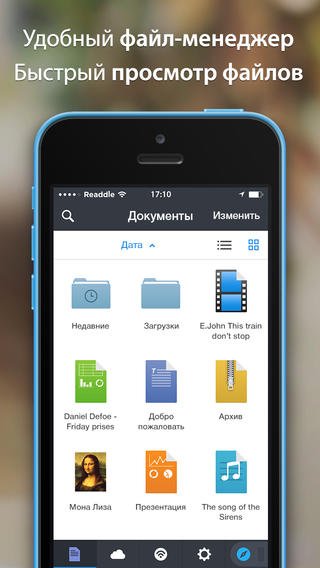
Le micrologiciel de l'iPhone ne permet pas à l'utilisateur de travailler avec des documents Office. Si vous devez apporter de toute urgence des modifications aux fichiers Word et Excel à partir d'un gadget Apple, vous devrez télécharger une application tierce depuis l'AppStore.
Heureusement, il existe de nombreux programmes similaires dans la boutique officielle Apple. A l'aide de l'exemple de l'un d'entre eux, nous démontrerons que traiter un document bureautique sur un iPhone est en réalité une procédure très simple.
Les portails thématiques « d'une seule voix » recommandent de télécharger et d'installer Document 6 depuis Readdle – un gestionnaire de fichiers et un navigateur « deux en un ». Cependant, en fait, ce programme ne peut pas être qualifié de pratique - il peut être difficile pour un débutant de le comprendre. Le document 6 présente également un autre inconvénient : cette application impose des exigences élevées au système d'exploitation ; Nécessite une version iOS supérieure à 9.0. Il est logique que l'utilisateur recherche une alternative intéressante au programme de Readdle.
Deux applications revendiquent ce rôle : Polaris Office et « MyOffice Documents ». Le programme Polaris Office est mieux connu, mais il présente quelques inconvénients sérieux : Premièrement, le poids de l'utilitaire est très impressionnant - plus de 100 Mo, Deuxièmement, bon nombre de ses fonctions ne sont disponibles pour l'utilisateur qu'après l'achat d'un abonnement.
« MyOffice Documents » est un tout nouveau produit national apparu dans l'AppStore seulement fin 2016.
Cet éditeur de texte présente un design moderne et laconique et une extrême simplicité. Comparé à Polaris Office, le programme MyOffice Documents pèse moins (environ 80 Mo) et offre davantage de façons d'importer des documents de l'extérieur. En utilisant l'application russe comme exemple, nous étudierons les moyens de traiter les documents bureautiques sur un iPhone.
Comment télécharger un document Word sur iPhone ?
Il existe 3 façons de charger un document Word ou un autre programme bureautique dans l'application MyOffice Documents - toutes sont également efficaces.
Comment transférer un document texte vers iPhone depuis un ordinateur ?
Si vous souhaitez transférer un fichier d'un PC vers un iPhone, vous devez utiliser le courrier électronique comme intermédiaire. Procédez ainsi :
Étape 1. Connectez-vous à votre boîte aux lettres depuis votre PC et envoyez une lettre avec un document Word en pièce jointe à votre propre adresse.
Étape 2. Ouvrez votre boîte aux lettres sur iPhone à l'aide du navigateur Safari ou d'une application spéciale. Les utilisateurs du service de Rambler, par exemple, peuvent recourir au programme Rambler / Mail, disponible dans l'AppStore.
Étape 3. Sélectionnez une des rubriques de votre boîte mail : « Envoyé" ou " Boîte de réception" Vous y trouverez la lettre que vous avez envoyée depuis votre PC. Ouvrez cette lettre.
Étape 4. Téléchargez la pièce jointe de la lettre dans la mémoire de votre iPhone. Dans l'application Rambler/Mail, vous pouvez le faire en cliquant sur la flèche vers le bas.


Étape 6. Parmi les options, sélectionnez " Copier dans des documents».

Après cela, le programme MyOffice Documents se lancera automatiquement. Au chapitre " Sur appareil» programme, vous trouverez un fichier texte téléchargé.
Comment transférer un document sur iPhone via le cloud ?
La méthode de téléchargement d'un fichier Word par e-mail ne peut pas être qualifiée de pratique. Il est beaucoup plus facile de télécharger un document vers un éditeur de texte en utilisant l'un des services cloud. Vous pouvez utiliser, par exemple, le service iCloud Drive, auquel chaque fan de produits Apple a accès.
Étape 1. Accédez à www.iCloud.com et connectez-vous.
Étape 2. Dans le menu principal, sélectionnez la rubrique " Pages».

Étape 3. Téléchargez vos documents sur " Pages" Cliquez sur l'engrenage et dans le menu qui apparaît, sélectionnez l'option « Télécharger le document sur iCloud...».

Puis à travers " Conducteur" Sélectionnez le fichier dont vous avez besoin sur votre PC et cliquez sur " Ouvrir».

Après cela, vous pouvez fermer l'onglet iCloud sur PC.
Étape 4. Lancez l'application MyOffice Documents sur votre iPhone et cliquez sur le bouton avec le signe « + ».


Étape 5. Dans le menu qui apparaît, sélectionnez le stockage cloud à partir duquel vous souhaitez importer le fichier. Nous préférons l'option " Lecteur iCloud».

Étape 6. Passer à la section " Lecteur iCloud", vous verrez le dossier " Pages».

Ouvrez ce dossier - vous y trouverez le document que vous avez téléchargé depuis votre ordinateur.

Cliquez sur le document et il sera chargé dans l'éditeur de texte.
Comment télécharger un document Office via le navigateur Safari ?
Si vous souhaitez télécharger un document disponible sur Internet (par exemple, un livre) dans la mémoire de votre iPhone, vous pouvez ignorer complètement le PC et le télécharger directement depuis le navigateur intégré du gadget. Cela se fait comme ceci :
Étape 1. Lancez Safari et recherchez sur Internet le fichier que vous souhaitez télécharger.
Étape 2. Ouvrez ce document dans votre navigateur et cliquez sur l'écran du gadget. Un bouton apparaîtra en haut de l'écran Ouvrir dans…»

Cliquez dessus - cela fera apparaître le menu.
Étape 3. Dans le menu, sélectionnez l'option " Copier dans des documents».

Puis clique " Prêt».

Le livre téléchargé sera disponible dans le " Sur l'appareil" applications " Documents MonOffice».
Comment créer un document sur iPhone ?
Créer un nouveau document sur un appareil Apple est également possible - via un programme tiers. Dans l'application MyOffice Documents, un document est généré comme suit :
Étape 1. Ouvrez le programme et dans la section " Sur l'appareil» Cliquez sur l'icône plus.

Étape 2. Sélectionnez le type de fichier que vous souhaitez créer. Les options incluent un fichier texte (Word), un tableau (Excel) et un dossier.

Supposons que nous ayons besoin d'un document texte - pour le générer, nous devons sélectionner l'option " Texte" En cliquant sur « Texte » vous vous retrouverez dans l'éditeur :

Toutes les fonctions principales du bureau Word sont également présentes dans l'éditeur de l'application MyOffice Documents. L'éditeur de texte permet notamment de :

Les fonctions répertoriées sont disponibles dans le menu " Texte", accessible en cliquant sur " Aa».

L'application MyOffice Documents vous permet non seulement de saisir du texte, mais également de le dicter. Vous pouvez activer le mode dictée en appuyant sur le bouton avec l'image d'un microphone.

C'est vraiment une fonctionnalité très pratique. La clarté avec laquelle le programme reconnaît les mots a été une agréable surprise.
Étape 3. Après avoir fini de rédiger le texte, vous pouvez enregistrer le document dans le programme MyOffice Documents ou l'envoyer par e-mail, via le réseau social VKontakte, via les messagers What's App, Viber et autres - il existe de nombreuses options. Cliquez sur le bouton avec trois bandes horizontales.

Dans le menu qui apparaît, sélectionnez " Exporter", si vous prévoyez de continuer à travailler sur le texte et que vous ne souhaitez pas encore sortir le document du programme, ou l'élément " Envoyer copie"si vous souhaitez utiliser l'une des méthodes de retrait répertoriées.
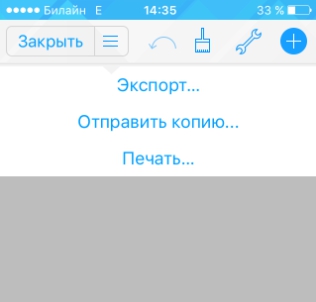
Le programme MyOffice Documents est capable d'enregistrer des fichiers texte non seulement au format .doc (Word), mais également au format .odt (Open Document Format) et .pdf. Ce dernier format est particulièrement important ; Il est recommandé de convertir les fichiers au format .pdf avant l'impression - afin qu'en raison de la non-concordance entre les versions de Word, les signes, les images et les sous-titres à l'intérieur du texte ne « sortent pas ».
Comment ouvrir un document texte sur iPhone et le modifier ?
Vous pouvez également ouvrir un fichier au format .doc pour le modifier ultérieurement sur iPhone à l'aide de l'application MyOffice Documents. Téléchargez le document en utilisant l'une des méthodes décrites ci-dessus et cliquez dessus dans le champ « Sur l'appareil" programmes. Le fichier sera ouvert dans l'éditeur.

L'édition à l'aide d'une application mobile n'est pas très pratique, car une partie importante de l'écran est occupée par le clavier. Pour rendre plus de texte visible, il est recommandé de réduire la taille de la police. Fais-le rapide vous pouvez utiliser un geste appelé pincer – mouvement de compression avec deux doigts en même temps. Au contraire, vous pouvez augmenter la taille du point en l'étirant.
Ouvrir le fichier Word pour le visualiser pas de modification vous pouvez le faire de différentes manières, par exemple dans le navigateur Safari ou dans l'application de messagerie.
Conclusion
Choisir une application pour travailler avec des documents texte sur iPhone est une question de goût. Les utilisateurs les plus conservateurs préfèrent toujours les documents de Readdle, bien qu'il existe désormais des programmes plus pratiques dans l'AppStore. L'un des nouveaux produits russes du magasin, « MyOffice Documents », s'est avéré être un éditeur très fonctionnel et facile à utiliser. Les utilisateurs de cette application peuvent créer de nouveaux documents Word/Excel sur leurs appareils Apple et modifier ceux existants.
